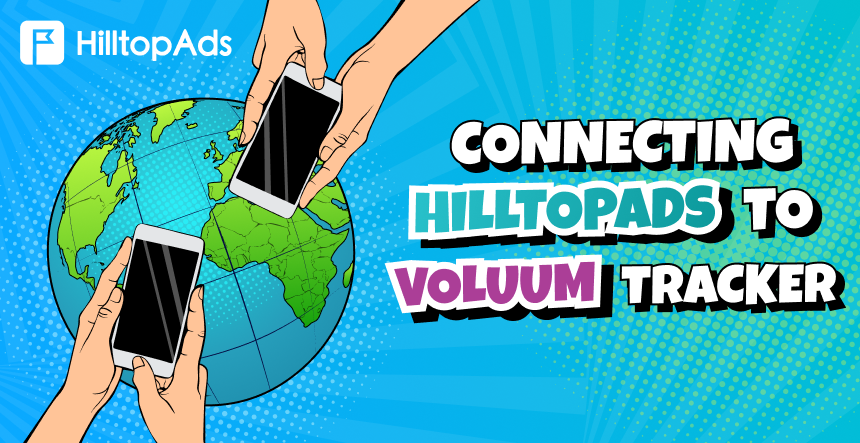제휴 마케팅은 정확성을 바탕으로 성장하며, 성공은 데이터 기반 의사 결정에 달려 있습니다. Voluum는 단순한 수치 이상의 것을 원하는 마케터를 위해 맞춤화된 최첨단 트래킹 플랫폼으로, Voluum가 바로 여기에 있습니다. 실시간 분석, AI 기반 도구, 간편한 캠페인 관리 기능을 갖춘 Voluum는 원시 데이터를 실행 가능한 인사이트로 전환합니다.
이제 여기에 HilltopAds 프리미엄 트래픽을 결합하면 마케팅 성공을 위한 최적의 조합을 완성할 수 있습니다. 이러한 플랫폼을 함께 사용하면 전문가처럼 추적, 최적화, 확장하는 데 필요한 도구를 제공하면서 ROI를 극대화할 수 있습니다.
💥 Voluum에서 독점 프로모션: 파트너십을 통해 제공되는 특별 가격 혜택을 누려보세요. 이 특별 혜택에 대한 자세한 내용은 여기에서 확인하세요: Voluum 특별 가격.
이 가이드에서는 Voluum와 HilltopAds를 원활하게 통합하여 더 스마트하고 효율적인 캠페인을 위해 잠재력을 최대한 발휘하는 방법을 알려드립니다. 성과를 한 단계 끌어올릴 준비가 되셨나요? 지금 바로 시작하세요!
HilltopAds로 Voluum 설정하기
1단계: Voluum에서 캠페인 퍼널 만들기
HilltopAds 트래픽을 효과적으로 추적하려면 Voluum에서 캠페인 퍼널을 설정해야 합니다. 다음 단계를 따르세요:
- 오퍼 요소를 생성합니다: 참조 Voluum에 오퍼 추가하기 문서를 참조하여 오퍼를 만드는 방법을 알아보세요.
- (선택 사항) 랜더링 요소를 생성합니다: 랜딩 페이지를 사용하는 경우 다음을 참조하세요. 랜더링 요소 추가 기사에서 자세히 알아보세요.
- 트래픽 소스 요소 만들기: Voluum는 HilltopAds 트래픽 소스에 대해 사전 구성된 템플릿을 제공하여 설정 프로세스를 간소화합니다.
2단계: HilltopAds 계정 준비하기
- HilltopAds 계정에 로그인합니다.
- 사용자 패널에서 트래커 섹션으로 이동합니다.
- 고유한 Postback URL을 복사합니다.
3단계: HilltopAds를 Voluum에서 트래픽 소스로 구성하기
- 로그인 Voluum 계정으로 이동합니다.
- 트래픽 소스 탭으로 이동합니다.
- 클릭 만들기 을 클릭하고 트래픽 소스.
- 사전 구성된 HilltopAds 템플릿을 사용하여 간소화된 설정을 할 수 있습니다.
- HilltopAds의 Postback URL을 지정된 필드에 붙여넣습니다.
팁: 특정 추적 요구 사항에 따라 추가 필드를 조정합니다.
4단계: 캠페인 만들기
- 로 이동합니다. 캠페인 탭을 클릭하고 만들기을 클릭하고 다음 중 하나를 선택합니다. 캠페인 심플 또는 캠페인 고급.
- 새 캠페인 양식에서 트래픽 소스로 HilltopAds를 선택합니다.
- 캠페인 이름을 입력하고 추가 설정을 구성합니다:
- 비용을 수동으로 추적하는 경우 비용 모델을 선택하고 비용 값을 입력합니다.
- 비공개 작업 공간을 할당합니다.
- (선택 사항) 이전에 생성한 경우 랜더러를 선택합니다.
- 이전에 생성한 오퍼를 선택합니다.
- 저장을 클릭합니다.
이제 플랫폼에서 캠페인과 관련된 URL 목록을 제공합니다.
중요: "캠페인 URL"을 복사하고 HilltopAds 개인 계정을 엽니다.
고급 HilltopAds 파라미터
- {{지역}} - ISO 국가 코드입니다;
- {{adid}} - 광고/배너 식별자;
- {{zoneid}} - 트래픽 소스 식별자입니다;
- {{campaignid}} - 캠페인 식별자입니다;
- {{lang}} - 방문자 언어 HTTP_ACCEPT_LANGUAGE 예: en-en;
- {카테고리}} - 카테고리 성인/주류;
- {{cpmbid}} - CPM 캠페인 요금;
- {{가격}} - CPM 캠페인의 경우 이 자리 표시자는 광고 노출 1회의 가격을 제공합니다. CPC 캠페인의 경우 광고 클릭 1회의 가격을 제공합니다;
- {{브라우저이름}} - 브라우저 이름입니다.
각 postback 링크에는 필수 매개변수가 포함되어야 합니다:
- {{토큰}} - 전환의 고유 ID입니다;
- {{가격}} - 전환 비용입니다;
- {{통화}} - 전환 통화입니다;
- advertiserID - 광고주 ID.
캠페인 연결
Voluum 캠페인이 준비되면 이제 HilltopAds와 연결할 차례입니다:
- HilltopAds에 로그인하고 다음 위치로 이동합니다. 캠페인 관리.
- 클릭 캠페인 추가.
- 광고 형식, 트래픽 소스, 캠페인 이름 등 캠페인 세부 정보를 입력합니다.
- 붙여넣기 캠페인 URL 에서 Voluum로 최종 목적지 URL 필드에 입력합니다.
- 캠페인을 저장합니다.
축하합니다! 이제 Voluum 트래커가 HilltopAds와 완전히 통합되어 실시간 추적 및 실행 가능한 인사이트를 제공합니다.
기본을 넘어서
이 가이드에서는 Voluum와 HilltopAds 통합의 필수 사항을 다루고 있지만, 이는 시작에 불과합니다. 두 플랫폼의 다른 기능도 살펴보고 캠페인을 더욱 향상시킬 수 있습니다. Voluum가 필요에 맞지 않는다면 다음에서 다른 트래커 비교를 확인하세요. 블로그
제휴 마케팅 비즈니스를 성장시킬 수 있는 더 많은 인사이트와 도구를 기대해 주세요. 함께 확장하세요!